Schnellstart: Anhalten und Fortsetzen von Computeressourcen im dedizierten SQL-Pool (vormals SQL DW) über Azure PowerShell
Mit Azure PowerShell können Sie Computeressourcen des dedizierten SQL-Pools (vormals SQL DW) anhalten und fortsetzen. Wenn Sie über kein Azure-Abonnement verfügen, können Sie ein kostenloses Azure-Konto erstellen, bevor Sie beginnen.
Hinweis
Dieser Artikel bezieht sich auf dedizierte SQL-Pools (vormals SQL DW) und nicht auf dedizierte SQL-Pools, die in Azure Synapse-Arbeitsbereichen erstellt wurden. Es gibt jeweils verschiedene PowerShell-Cmdlets. Verwenden Sie beispielsweise Suspend-AzSqlDatabase für einen dedizierten SQL-Pool (vormals SQL DW), aber Suspend-AzSynapseSqlPool für einen dedizierten SQL-Pool in einem Azure Synapse-Arbeitsbereich. Anweisungen zum Anhalten und Fortsetzen eines dedizierten SQL-Pools in einem Azure Synapse-Arbeitsbereich finden Sie unter Schnellstart: Anhalten und Fortsetzen von Computeressourcen in einem dedizierten SQL-Pool in einem Azure Synapse-Arbeitsbereich mit Azure PowerShell.
Weitere Informationen zu den Unterschieden zwischen dedizierten SQL-Pools (vormals SQL DW) und dedizierten SQL-Pools in Azure Synapse-Arbeitsbereichen finden Sie unter Was ist der Unterschied zwischen Azure Synapse (vormals SQL DW) und einem Azure Synapse Analytics-Arbeitsbereich?
Voraussetzungen
Hinweis
Es wird empfohlen, das Azure Az PowerShell-Modul für die Interaktion mit Azure zu verwenden. Informationen zu den ersten Schritten finden Sie unter Installieren von Azure PowerShell. Informationen zum Migrieren zum Az PowerShell-Modul finden Sie unter Migrieren von Azure PowerShell von AzureRM zum Az-Modul.
In dieser Schnellstartanleitung wird vorausgesetzt, dass Sie bereits über einen dedizierten SQL-Pool (vormals SQL DW) verfügen, den Sie anhalten und fortsetzen können. Verwenden Sie die Anleitung unter Erstellen und Verbinden – Portal, um bei Bedarf einen dedizierten SQL-Pool (vormals SQL DW) namens mySampleDataWarehouse zu erstellen.
Anmelden bei Azure
Melden Sie sich mit dem Befehl Connect-AzAccount bei Ihrem Azure-Abonnement an, und befolgen Sie die Anweisungen auf dem Bildschirm.
Connect-AzAccount
Verwenden Sie Get-AzSubscription, um zu ermitteln, welches Abonnement Sie verwenden.
Get-AzSubscription
Falls Sie ein anderes Abonnement als das Standardabonnement verwenden müssen, führen Sie Set-AzContext aus.
Set-AzContext -SubscriptionName "MySubscription"
Suchen der Informationen eines dedizierten SQL-Pools (vormals SQL DW)
Suchen Sie nach dem Datenbanknamen, dem Servernamen und der Ressourcengruppe für den dedizierten SQL-Pool (vormals SQL DW), den Sie anhalten und fortsetzen möchten.
Befolgen Sie diese Schritte, um Standortinformationen für Ihren dedizierten SQL-Pool (vormals SQL DW) zu ermitteln:
Melden Sie sich beim Azure-Portal an.
Wählen Sie im Menü des Azure-Portals Dedizierter SQL-Pool (vormals SQL DW) aus, oder suchen Sie in der Suchleiste nach Dedizierter SQL-Pool (vormals SQL DW).
Wählen Sie
mySampleDataWarehouseaus. Der SQL-Pool wird geöffnet.
Merken Sie sich den Namen des dedizierten SQL-Pools (vormals SQL DW). Dabei handelt es sich um den Datenbanknamen. Notieren Sie außerdem den Servernamen und die Ressourcengruppe.
Verwenden Sie in den PowerShell-Cmdlets nur den ersten Teil des Servernamens. In der obigen Abbildung lautet der vollständige Servername
sqlpoolservername.database.windows.net. Im PowerShell-Cmdlet wird sqlpoolservername als Servername verwendet.
Anhalten von Computeressourcen
Um Kosten zu sparen, können Sie Computeressourcen bei Bedarf anhalten und fortsetzen. Wenn Sie die Datenbank z.B. nachts oder am Wochenende nicht verwenden, können Sie sie während dieser Zeiträume anhalten und während des Tages wieder fortsetzen.
Hinweis
Für Computeressourcen fallen keine Gebühren an, während die Datenbank angehalten ist. Allerdings wird Ihnen der Speicher weiterhin in Rechnung gestellt.
Wenn Sie eine Datenbank anhalten möchten, verwenden Sie das Cmdlet Suspend-AzSqlDatabase. Im folgenden Beispiel wird ein SQL-Pool namens mySampleDataWarehouse angehalten, der auf einem Server mit dem Namen sqlpoolservername gehostet wird. Der Server befindet sich in einer Azure-Ressourcengruppe namens myResourceGroup.
Suspend-AzSqlDatabase –ResourceGroupName "myResourceGroup" `
–ServerName "sqlpoolservername" –DatabaseName "mySampleDataWarehouse"
Das folgende Beispiel ruft die Datenbank in das $database-Objekt ab. Das Objekt wird dann an Suspend-AzSqlDatabase weitergereicht. Die Ergebnisse werden im Objekt $resultDatabase gespeichert. Der letzte Befehl zeigt die Ergebnisse an.
$database = Get-AzSqlDatabase –ResourceGroupName "myResourceGroup" `
–ServerName "sqlpoolservername" –DatabaseName "mySampleDataWarehouse"
$resultDatabase = $database | Suspend-AzSqlDatabase
$resultDatabase
Fortsetzen von Computeressourcen
Verwenden Sie das Cmdlet Resume-AzSqlDatabase, um eine Datenbank zu starten. Im folgenden Beispiel wird eine Datenbank namens mySampleDataWarehouse gestartet, das auf einem Server mit dem Namen sqlpoolservername gehostet wird. Der Server befindet sich in einer Azure-Ressourcengruppe namens myResourceGroup.
Resume-AzSqlDatabase –ResourceGroupName "myResourceGroup" `
–ServerName "sqlpoolservername" -DatabaseName "mySampleDataWarehouse"
Das nächste Beispiel ruft die Datenbank in das $database-Objekt ab. Anschließend wird das Objekt an Resume-AzSqlDatabase weitergereicht, und die Ergebnisse werden in $resultDatabase gespeichert. Der letzte Befehl zeigt die Ergebnisse an.
$database = Get-AzSqlDatabase –ResourceGroupName "myResourceGroup" `
–ServerName "sqlpoolservername" –DatabaseName "mySampleDataWarehouse"
$resultDatabase = $database | Resume-AzSqlDatabase
$resultDatabase
Überprüfen des Status eines Vorgangs für Ihren SQL-Pool
Verwenden Sie zum Überprüfen des Status Ihres dedizierten SQL-Pools (vormals SQL DW) das Cmdlet Get-AzSqlDatabaseActivity.
Get-AzSqlDatabaseActivity -ResourceGroupName "myResourceGroup" -ServerName "sqlpoolservername" -DatabaseName "mySampleDataWarehouse"
Bereinigen von Ressourcen
Ihnen werden Gebühren für Data Warehouse-Einheiten und die in Ihrem dedizierten SQL-Pool (vormals SQL DW) gespeicherten Daten in Rechnung gestellt. Diese Compute- und Speicherressourcen werden separat in Rechnung gestellt.
- Wenn Sie die Daten im Speicher beibehalten möchten, halten Sie die Computeressourcen an.
- Wenn künftig keine Gebühren mehr anfallen sollen, können Sie den SQL-Pool löschen.
Führen Sie die folgenden Schritte aus, um Ressourcen nach Wunsch zu bereinigen.
Melden Sie sich beim Azure-Portal an, und wählen Sie Ihren SQL-Pool aus.
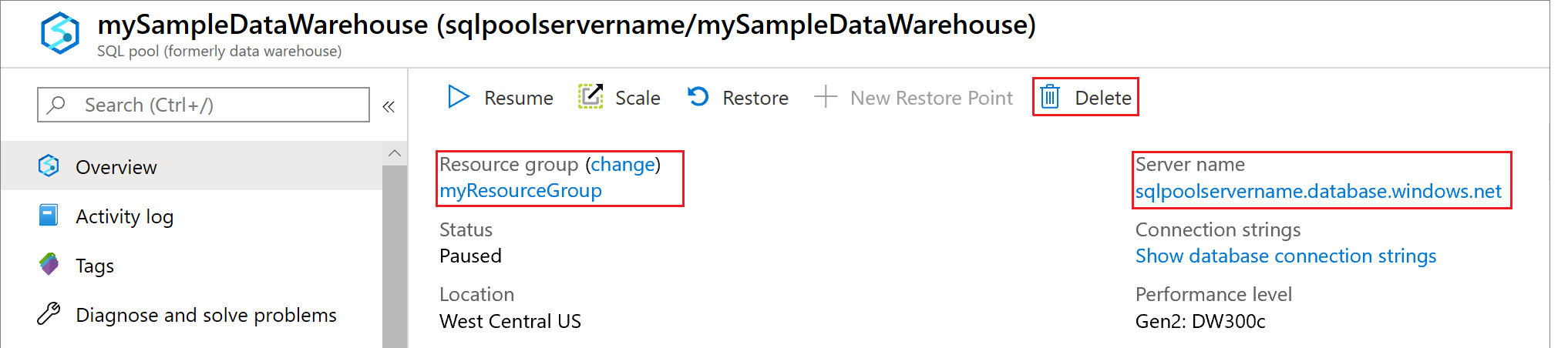
Wählen Sie zum Anhalten von Computeressourcen die Schaltfläche Anhalten. Wenn der SQL-Pool angehalten ist, wird die Schaltfläche Starten angezeigt. Wählen Sie zum Fortsetzen der Computeressourcen die Option Fortsetzen aus.
Wählen Sie Löschen aus, wenn Sie den SQL-Pool entfernen möchten, damit keine Gebühren für Compute- oder Speicherressourcen anfallen.
Wählen Sie zum Entfernen des von Ihnen erstellten SQL-Servers die Option
sqlpoolservername.database.windows.netund dann Löschen aus. Seien Sie bei diesem Löschvorgang vorsichtig, da beim Löschen des Servers auch alle Datenbanken gelöscht werden, die dem Server zugewiesen sind.Wählen Sie zum Entfernen der Ressourcengruppe die Option myResourceGroup und dann Ressourcengruppe löschen.
Nächste Schritte
Weitere Informationen zum SQL-Pool finden Sie im Artikel Tutorial: Laden des Datasets „New York Taxis“. Weitere Informationen zum Verwalten von Computefunktionen finden Sie im Artikel Verwalten von Computeressourcen im Azure Synapse Analytics-Data Warehouse.
Weitere Informationen zu den Unterschieden zwischen dedizierten SQL-Pools (vormals SQL DW) und dedizierten SQL-Pools in Azure Synapse-Arbeitsbereichen finden Sie unter Was ist der Unterschied zwischen Azure Synapse (vormals SQL DW) und einem Azure Synapse Analytics-Arbeitsbereich?
Feedback
Bald verfügbar: Im Laufe des Jahres 2024 werden wir GitHub-Issues stufenweise als Feedbackmechanismus für Inhalte abbauen und durch ein neues Feedbacksystem ersetzen. Weitere Informationen finden Sie unter https://aka.ms/ContentUserFeedback.
Feedback senden und anzeigen für